win10电脑如何卸载软件
作者:佚名 来源:雨林木风 2019-06-28 21:34:01
win10电脑怎么卸载软件?很多朋友反映在重装系统后捆绑了很多软件,需要将这些软件卸载掉,却不知如何操作,其实win10系统下自带了卸载软件工具,有需要的用户,请来看看吧。
软件是计算机数据和指令集合,我们在使用电脑时需要安装不同的软件来高效完成工作。但是有些软件仅使用一次就可以达到目的,这时候我们如何“卸磨杀驴”呢?今天小编整理了win10电脑卸载软件的方法,有需要的用户,请来看看吧。
电脑怎么卸载软件:
方法一、
1、快捷键win+R,打开运行窗口,输入control,点击回车打开控制面板
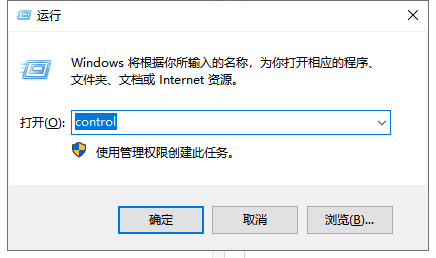
2、找到程序选项,下面的”卸载程序“。
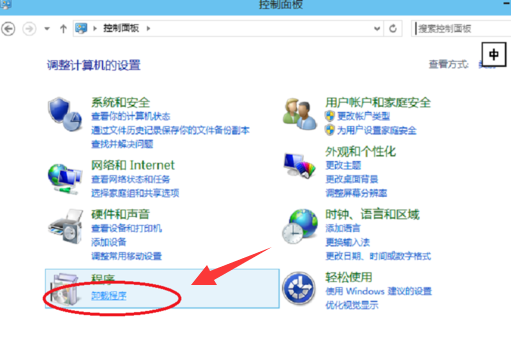
3、打开程序和功能窗口,右击需要卸载的软件,点击卸载即可,但是它不能同时卸载两个软件哦#f#
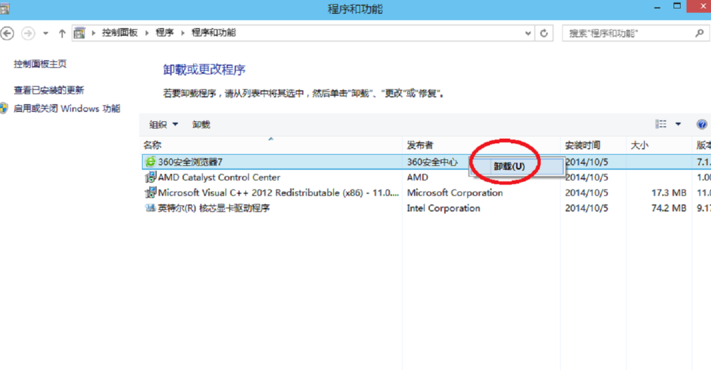
方法二、如果知道软件所在的盘符直接进入右键删除即可
1、右键点击需要卸载的软件,选择删除,如果文件太大的话会直接删除,小的会进入回收站。
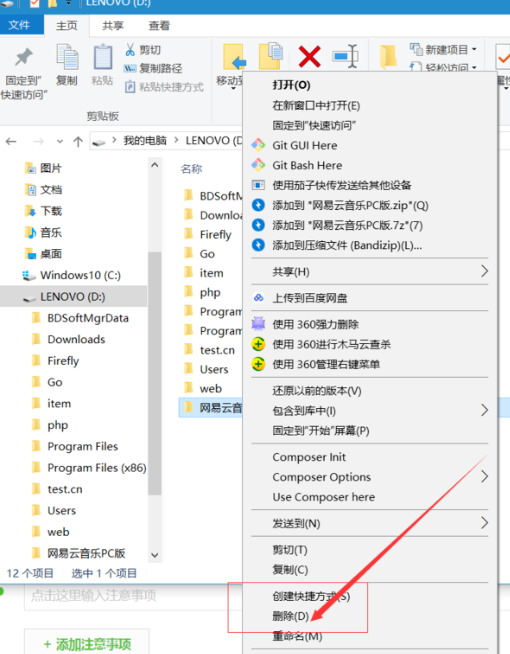
2、右击回收站,选择清空回收站就可以啦
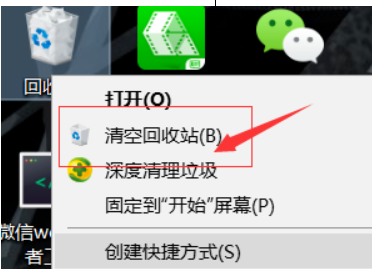
以上就是win10电脑怎么卸载软件的详细介绍了,希望能帮助到你。
- 上一篇:设置win10管理员权限的技巧
- 下一篇:win10系统怎样提高电脑开机速度
相关阅读
- 热门手游
- 最新手游
- 本类周排行
- 本类总排行

























